之前有段時間,因為微軟某些補丁造成了windows系統的兼容性問題,因此不少用戶咨詢了小編之後,都將windows系統的自動更新功能給取消掉了,雖然說這個操作執行之後,咱們不用再為因為windows自動更新導致的兼容問題而煩惱,但是另一個問題又出現了,那就是咱們系統中的很多驅動、補丁會出現老舊的現象,想必不是每個用戶都知道該如何對windows系統中的驅動程序進行更新吧?今天,咱們就要來講述一下,如何為win10系統的無線網卡驅動進行更新,因為最近用戶提到的,關於無線網卡驅動的故障挺多的!
1.首先,咱們需要返回到win10系統的傳統桌面位置,之後,咱們在win10系統的桌面上找到這台電腦圖標,咱們右鍵點擊這台電腦,然後在出現的下滑菜單中選擇管理選項。
2.這樣就可以打開咱們win10系統的計算機管理窗口了,和咱們win7系統的計算機管理界面是一樣的。之後,咱們在左側菜單中依次點擊展開設備管理器――顯示適配器,然後在這個顯示適配器下找到咱們win10系統的無線網卡驅動。
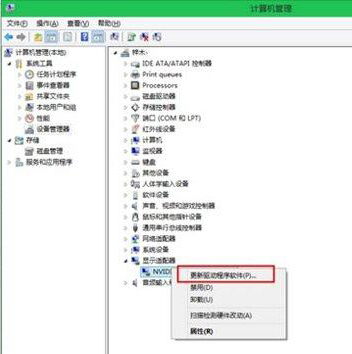
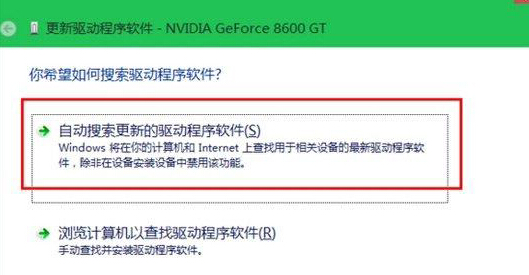
3.咱們右鍵點擊這個網卡驅動,在出現的菜單中選擇“更新驅動程序軟件”,然後根據出現的提示完成操作就可以了。